Erstellen eines Ad-hoc-Meetings
Ein registrierter Benutzer kann in der Anwendung MiTeam Meetings ein Ad-hoc-Meeting erstellen, indem er die folgenden Schritte ausführt;
- Klicken Sie im Abschnitt Meetings auf JETZT TREFFEN .
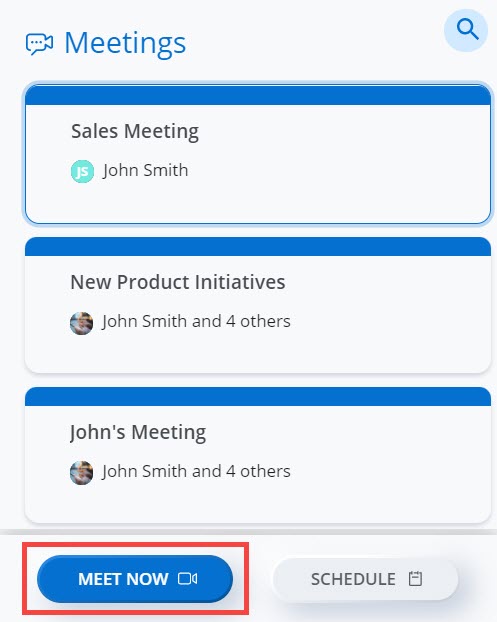
- Ein Popup-Fenster wird geöffnet, in dem der standardmäßige Meeting-Titel, die Meeting-URL, die Einwahlinformationen, und die Meeting-IDangezeigt werden. Sie können den Meeting-Titel in der Meeting-Titelleiste bearbeiten.Note: Es wird dringend empfohlen, einem Meeting einen eindeutigen, für die Teilnehmer leicht zu merkenden Namen zu geben. Dadurch können registrierte Benutzer leicht erkennen, welchen Meetingraum sie für ihre Zusammenarbeit nutzen können, und die Suche nach Meetings wird erleichtert.
Klicken Sie auf In die Zwischenablage kopieren , um die Meeting-Details zu kopieren und an anderer Stelle einzufügen.
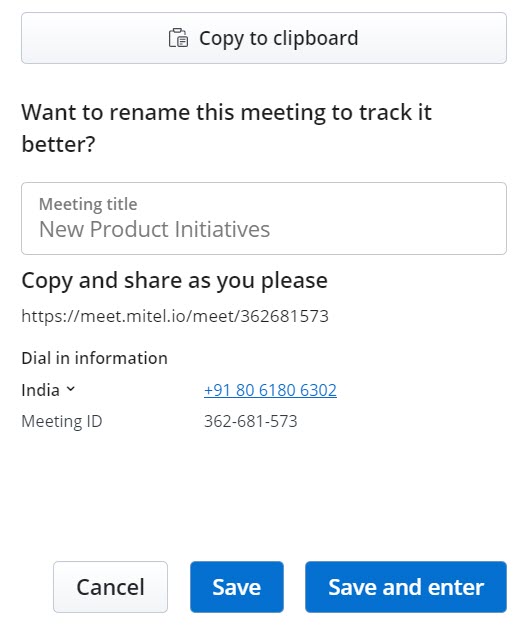
-
Stellen Sie sicher, dass alle eingegebenen Informationen richtig sind und klicken Sie auf Eingeben , um das Meeting zu starten. Klicken Sie auf Abbrechen , um das Meeting abzubrechen. Wenn Sie den Titel des Meetings bearbeiten:
- Klicken Sie auf Speichern , um den aktualisierten Meeting-Titel zu speichern.
- Klicken Sie auf Speichern und eingeben , um das Meeting mit dem aktualisierten Meeting-Titel zu starten.
Nachdem Sie ein Meeting gestartet haben, können Sie sowohl registrierte Benutzer als auch Gastbenutzer als Teilnehmer zum Meeting einladen. Ein Meeting kann maximal 100 Teilnehmer haben. So laden Sie Benutzer zu einer Meeting ein:
Klicken Sie im Bedienfeld auf ![]() und klicken Sie dann auf das Symbol Einladen (
und klicken Sie dann auf das Symbol Einladen (![]() ). Das Dialogfeld Teilnehmer einladen wird geöffnet.
). Das Dialogfeld Teilnehmer einladen wird geöffnet.
- So laden Sie einen registrierten Benutzer zu einem Meeting ein:
- Geben Sie in der Suchleiste den Namen des gesuchten Benutzers ein. Das Suchfeld zeigt eine Liste der registrierten Benutzer an, deren Namen oder E-Mail-Adressen mit den von Ihnen eingegebenen Buchstaben übereinstimmen.
- Klicken Sie auf den Namen, um den Benutzer als Teilnehmer zum Meeting einzuladen, und klicken Sie auf Einladen.
Eine Meeting-Einladung mit der URL des Meetings und den Einwahlnummern wird an die E-Mail-Adresse des Benutzers von no-reply@mitel.iogesendet. Außerdem wird eine Nachricht Jetzt beitreten an den Benutzer im MiCollab-Chat gesendet. Der Benutzer kann dem Meeting beitreten, indem er entweder auf die Meeting-URL oder auf die Nachricht Jetzt beitreten klickt.
Note: Um eine E-Mail für Besprechungseinladungen zu erhalten, muss ein registrierter Benutzer das Kontrollkästchen Senden Sie mir immer eine E-Mail für Meeting-Einladungen auf der Registerkarte Allgemein im Einstellungsfenster aktivieren. Details zum Aktivieren dieses Kontrollkästchens finden Sie unter Verwalten der Anwendungseinstellungen. - So laden Sie einen Gastbenutzer zu einem Meeting ein:
- Geben Sie in der Suchleiste die E-Mail-Adresse des Teilnehmers ein, den Sie zum Meeting einladen möchten. Beachten Sie, dass Sie die genaue E-Mail-Adresse des Teilnehmers eingeben müssen, den Sie einladen möchten. Die von Ihnen eingegebene E-Mail-Adresse wird im Suchfeld angezeigt.
- Klicken Sie auf den Namen, um den Benutzer als Teilnehmer zum Meeting einzuladen, und klicken Sie auf Einladen.
Eine Meeting-Einladung wird an die E-Mail-Adresse des Benutzers von no-reply@mitel.iogesendet. Der Benutzer kann am Meeting teilnehmen, indem er auf die Meetings-URL klickt.
- Kunden sollten Vorsicht walten lassen, um eine versehentliche Offenlegung von Meeting-Zugangscodes zu verhindern.
- Mitel empfiehlt, dass mindestens ein Teilnehmer an einer Besprechung den Mitel Meetings-Client verwendet, um den anderen Teilnehmern der Besprechung Sichtbarkeit zu verschaffen.
Weitere Informationen finden Sie unter Sicherheitsrichtlinien für MiTeam Meetings.